Cloud Firestore đảm bảo hiệu suất truy vấn bằng cách yêu cầu một chỉ mục cho mọi truy vấn. Các chỉ mục cần thiết cho những truy vấn cơ bản nhất sẽ được tạo tự động cho bạn. Khi bạn sử dụng và kiểm thử ứng dụng, Cloud Firestore sẽ tạo ra các thông báo lỗi giúp bạn tạo thêm các chỉ mục mà ứng dụng của bạn yêu cầu. Trang này mô tả cách quản lý chỉ mục một trường, tổng hợp và vectơ.
Tạo chỉ mục bị thiếu thông qua thông báo lỗi
Nếu bạn cố gắng thực hiện một truy vấn kết hợp có mệnh đề phạm vi không liên kết đến một chỉ mục hiện có, bạn sẽ nhận được lỗi. Thông báo lỗi có một đường liên kết trực tiếp để tạo chỉ mục bị thiếu trong bảng điều khiển của Firebase.
Truy cập vào đường liên kết được tạo đến bảng điều khiển Firebase, xem lại thông tin được điền tự động rồi nhấp vào Tạo.
Trong trường hợp cần có chỉ mục vectơ, thông báo lỗi sẽ bao gồm một lệnh Google Cloud CLI để tạo chỉ mục vectơ bị thiếu. Chạy lệnh để tạo chỉ mục bị thiếu.
Vai trò và quyền
Trước khi có thể tạo chỉ mục trong Cloud Firestore, hãy đảm bảo rằng bạn được chỉ định một trong các vai trò sau:
roles/datastore.ownerroles/datastore.indexAdminroles/editorroles/owner
Nếu bạn đã xác định vai trò tuỳ chỉnh, hãy chỉ định tất cả các quyền sau để tạo chỉ mục:
datastore.indexes.createdatastore.indexes.deletedatastore.indexes.getdatastore.indexes.listdatastore.indexes.update
Sử dụng bảng điều khiển của Firebase
Cách tạo chỉ mục mới theo cách thủ công trong bảng điều khiển của Firebase:
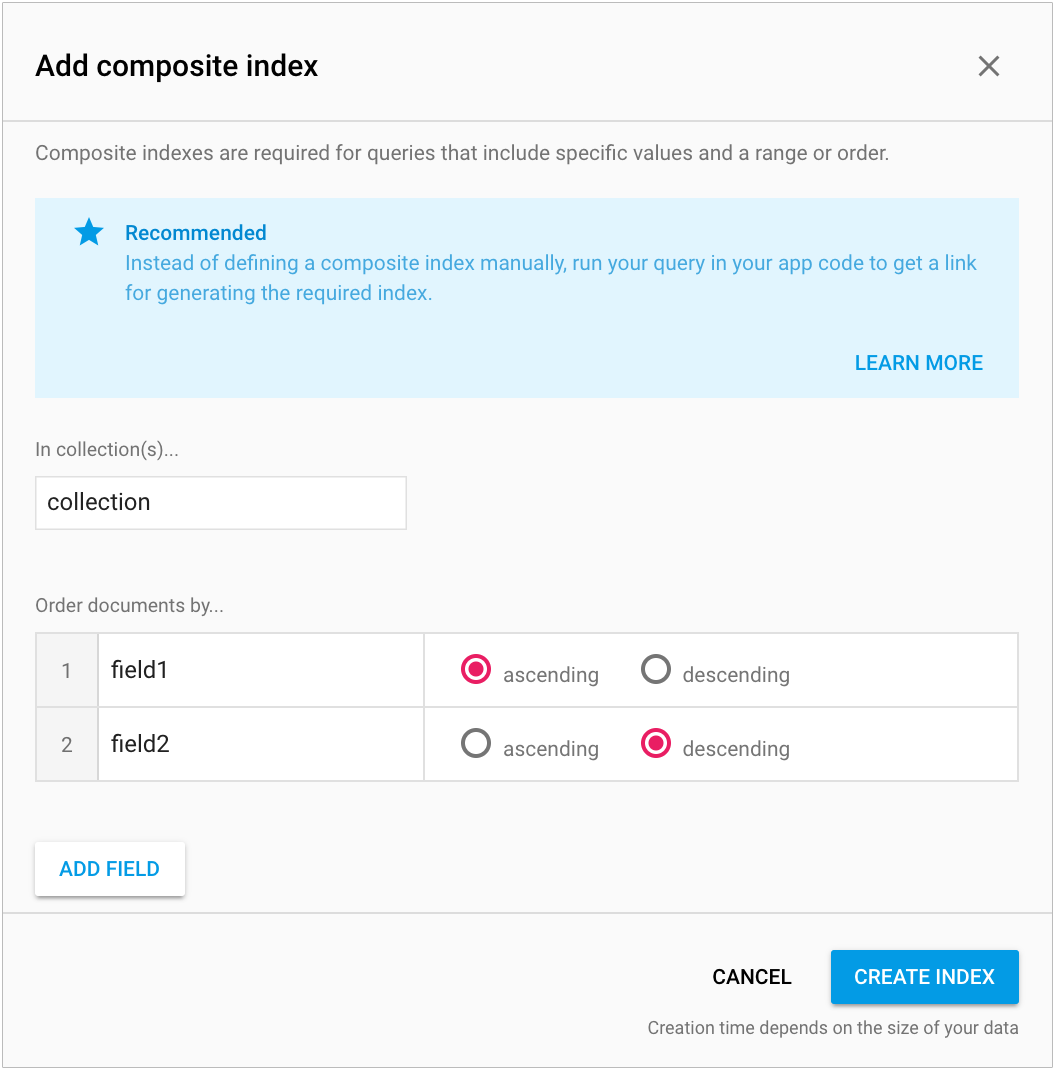
- Chuyển đến mục Cloud Firestore của bảng điều khiển của Firebase.
- Chuyển đến thẻ Chỉ mục rồi nhấp vào Thêm chỉ mục.
- Nhập tên của bộ sưu tập và đặt các trường mà bạn muốn sắp xếp chỉ mục theo.
- Nhấp vào Tạo.
Các trường chỉ mục phải tuân thủ các điều kiện ràng buộc đối với đường dẫn trường.
Quá trình tạo chỉ mục có thể mất vài phút, tuỳ thuộc vào kích thước của truy vấn. Sau khi tạo, bạn có thể xem các chỉ mục và trạng thái của chúng trong phần Chỉ mục kết hợp. Nếu các chỉ số này vẫn đang được tạo, thì bảng điều khiển của Firebase sẽ có một thanh trạng thái tạo.
Xoá chỉ mục
Cách xoá chỉ mục:
- Chuyển đến mục Cloud Firestore của bảng điều khiển của Firebase.
- Nhấp vào thẻ Chỉ mục.
- Di chuột lên chỉ mục bạn muốn xoá rồi chọn Xoá trong trình đơn theo bối cảnh.
- Xác nhận rằng bạn muốn xoá bằng cách nhấp vào Xoá trong cảnh báo.
Sử dụng Giao diện dòng lệnh (CLI) của Firebase
Bạn cũng có thể triển khai chỉ mục bằng Giao diện dòng lệnh (CLI) của Firebase.
Để bắt đầu, hãy chạy firebase init firestore trong thư mục dự án của bạn.
Trong quá trình thiết lập, Firebase CLI sẽ tạo một tệp JSON có các chỉ mục mặc định ở định dạng chính xác. Chỉnh sửa tệp để thêm nhiều chỉ mục hơn và triển khai tệp đó bằng lệnh firebase deploy.
Để chỉ triển khai các chỉ mục và quy tắc Cloud Firestore, hãy thêm cờ --only firestore.
Nếu bạn chỉnh sửa chỉ mục bằng bảng điều khiển Firebase, hãy nhớ cập nhật cả tệp chỉ mục cục bộ. Tham khảo tài liệu tham khảo về định nghĩa chỉ mục JSON.
Sử dụng Terraform
Tạo chỉ mục trong cơ sở dữ liệu
Cơ sở dữ liệu Cloud Firestore có thể bao gồm cả chỉ mục một trường và chỉ mục tổng hợp. Bạn có thể chỉnh sửa tệp cấu hình Terraform để tạo chỉ mục cho cơ sở dữ liệu của mình.
Chỉ mục một trường và chỉ mục kết hợp sử dụng các loại tài nguyên Terraform riêng biệt (google_firestore_index và google_firestore_field).
Chỉ mục một trường
Tệp cấu hình Terraform sau đây sẽ tạo một chỉ mục có một trường trên trường name trong tập hợp chatrooms:
firestore.tf
resource "random_id" "variable"{
byte_length = 8
}
resource "google_firestore_field" "single-index" {
project = "project-id"
database = "database-id"
collection = "chatrooms_${random_id.variable.hex}"
field = "name"
index_config {
indexes {
order = "ASCENDING"
query_scope = "COLLECTION_GROUP"
}
indexes {
array_config = "CONTAINS"
}
}
ttl_config {}
}
- Thay thế project-id bằng mã dự án của bạn. Mã dự án phải là duy nhất.
- Thay thế database-id bằng mã cơ sở dữ liệu của bạn.
Chỉ số tổng hợp
Tệp cấu hình Terraform sau đây sẽ tạo một chỉ mục kết hợp cho tổ hợp trường name và trường description trong tập hợp chatrooms:
firestore.tf
resource "google_firestore_index" "composite-index" {
project = "project-id"
database = "database-id"
collection = "chatrooms"
fields {
field_path = "name"
order = "ASCENDING"
}
fields {
field_path = "description"
order = "DESCENDING"
}
}
- Thay thế project-id bằng mã dự án của bạn. Mã dự án phải là duy nhất.
- Thay thế database-id bằng mã cơ sở dữ liệu của bạn.
Chỉ mục vectơ
Tệp cấu hình Terraform sau đây sẽ tạo một chỉ mục vectơ trên trường embedding trong tập hợp chatrooms:
firestore.tf
resource "google_firestore_index" "vector-index" {
project = "project-id"
database = "database-id"
collection = "chatrooms"
fields {
field_path = "__name__"
order = "ASCENDING"
}
fields {
field_path = "embedding"
vector_config {
dimension = 128
flat {}
}
}
}
- Thay thế project-id bằng mã dự án của bạn. Mã dự án phải là duy nhất.
- Thay thế database-id bằng mã cơ sở dữ liệu của bạn.
Thời gian xây dựng chỉ mục
Để tạo chỉ mục, Cloud Firestore phải thiết lập chỉ mục rồi điền lại chỉ mục bằng dữ liệu hiện có. Thời gian tạo chỉ mục là tổng của thời gian thiết lập và thời gian thay thế:
Quá trình thiết lập chỉ mục mất vài phút. Thời gian tạo chỉ mục tối thiểu là vài phút, ngay cả đối với cơ sở dữ liệu trống.
Thời gian bổ sung dữ liệu phụ thuộc vào lượng dữ liệu hiện có thuộc chỉ mục mới. Càng có nhiều giá trị trường khớp với định nghĩa chỉ mục, thì thời gian điền lại chỉ mục càng lâu.
Quá trình tạo chỉ mục là các thao tác diễn ra trong thời gian dài.
Sau khi bạn bắt đầu tạo chỉ mục, Cloud Firestore sẽ chỉ định cho thao tác một tên riêng biệt. Tên thao tác có tiền tố là projects/[PROJECT_ID]/databases/(default)/operations/, ví dụ:
projects/project-id/databases/(default)/operations/ASA1MTAwNDQxNAgadGx1YWZlZAcSeWx0aGdpbi1zYm9qLW5pbWRhEgopEg
Tuy nhiên, bạn có thể bỏ qua tiền tố khi chỉ định tên thao tác cho lệnh describe.
Liệt kê tất cả các thao tác diễn ra trong thời gian dài
Để liệt kê các thao tác diễn ra trong thời gian dài, hãy sử dụng lệnh gcloud firestore operations list. Lệnh này liệt kê các thao tác đang diễn ra và các thao tác đã hoàn tất gần đây. Các thao tác sẽ được liệt kê trong vài ngày sau khi hoàn tất:
gcloud firestore operations list
Kiểm tra trạng thái hoạt động
Thay vì liệt kê tất cả các thao tác diễn ra trong thời gian dài, bạn có thể liệt kê thông tin chi tiết của một thao tác duy nhất:
gcloud firestore operations describe operation-name
Ước tính thời gian hoàn thành
Khi thao tác của bạn chạy, hãy xem giá trị của trường state để biết trạng thái tổng thể của thao tác.
Yêu cầu về trạng thái của một thao tác diễn ra trong thời gian dài cũng trả về các chỉ số workEstimated và workCompleted. Các chỉ số này được trả về cho số lượng tài liệu. workEstimated cho biết tổng số tài liệu ước tính mà một thao tác sẽ xử lý. workCompleted cho biết số lượng tài liệu đã xử lý cho đến thời điểm hiện tại. Sau khi thao tác hoàn tất, workCompleted sẽ phản ánh tổng số tài liệu đã được xử lý thực tế, có thể khác với giá trị của workEstimated.
Chia workCompleted cho workEstimated để ước tính tiến trình một cách sơ bộ. Số liệu ước tính có thể không chính xác vì số liệu này phụ thuộc vào việc thu thập số liệu thống kê bị trì hoãn.
Ví dụ: sau đây là trạng thái tiến trình của một bản dựng chỉ mục:
{
"operations": [
{
"name": "projects/project-id/operations/AyAyMDBiM2U5NTgwZDAtZGIyYi0zYjc0LTIzYWEtZjg1ZGdWFmZWQHEjF0c2Flc3UtcmV4ZWRuaS1uaW1kYRUKSBI",
"metadata": {
"@type": "type.googleapis.com/google.firestore.admin.v1.IndexOperationMetadata",
"common": {
"operationType": "CREATE_INDEX",
"startTime": "2020-06-23T16:52:25.697539Z",
"state": "PROCESSING"
},
"progressDocuments": {
"workCompleted": "219327",
"workEstimated": "2198182"
}
},
},
...
Khi một thao tác hoàn tất, nội dung mô tả thao tác sẽ chứa "done":
true. Xem giá trị của trường state để biết kết quả của thao tác. Nếu bạn không đặt trường done trong phản hồi, thì giá trị của trường này sẽ là false. Không phụ thuộc vào sự tồn tại của giá trị done đối với các thao tác đang diễn ra.
Lỗi khi tạo chỉ mục
Bạn có thể gặp phải lỗi khi tạo chỉ mục khi quản lý các chỉ mục kết hợp và các trường hợp ngoại lệ về chỉ mục một trường. Thao tác lập chỉ mục có thể không thành công nếu Cloud Firestore gặp vấn đề với dữ liệu mà nó đang lập chỉ mục. Thông thường, điều này có nghĩa là bạn đã đạt đến giới hạn chỉ mục. Ví dụ: thao tác có thể đã đạt đến số lượng mục nhập chỉ mục tối đa cho mỗi tài liệu.
Nếu quá trình tạo chỉ mục không thành công, bạn sẽ thấy thông báo lỗi trong bảng điều khiển. Sau khi bạn xác minh rằng bạn không gặp phải bất kỳ giới hạn chỉ mục nào, hãy thử lại thao tác lập chỉ mục.

